win10系统查看无线网络密码操作方法介绍
2022-08-05 08:15:01 老白菜常见问题有很多win10系统用户在使用无线网络之后并不会去记密码,过后就忘记了,有些用户想要查看无线网络密码,但是不知道应该怎么操作,那么win10系统怎么查看无线网络密码呢?今天老白菜u盘装系统为大家分享win10系统查看无线网络密码的操作方法。
查看无线网络密码操作方法:
1、在桌面上用鼠标右键点击网络图标,再选择属性。如图所示:
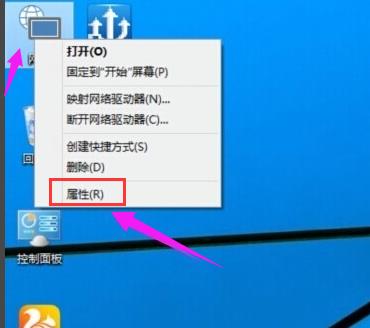
还有一种方法就是右键点击右下角的WiFi符号,打开“网络和共享中心”。如图所示:
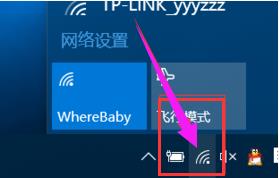
2、进入“网络和共享中心”后点击已连接的无线网络“连接”。如图所示:

3、点击“无线属性”。如图所示:
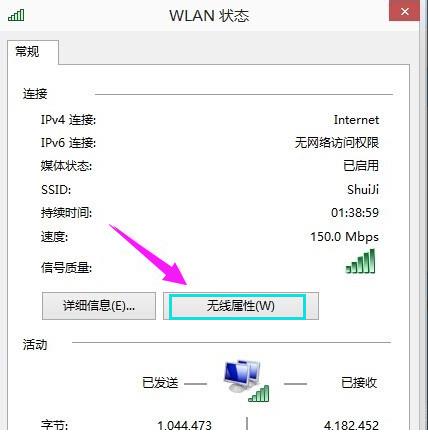
4、进入无线网络属性界面后,点击“安全”,然后在“网络安全密钥”中下面勾选“显示字符”,我们就可以看到连接的这个无线网络的密码。如图所示:
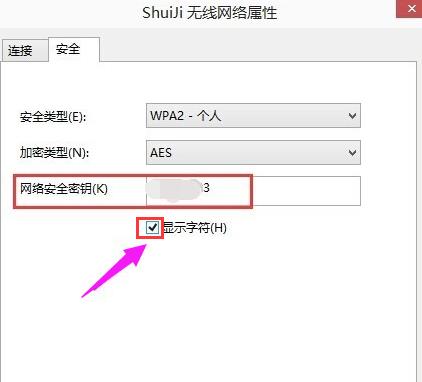
关于win10系统查看无线网络密码的操作方法就为用户们详细分享到这里了,如果用户们使用电脑的时候碰到了同样的问题,可以参考以上方法步骤进行操作哦,希望本篇教程对大家有所帮助,更多精彩教程请关注老白菜官方网站。